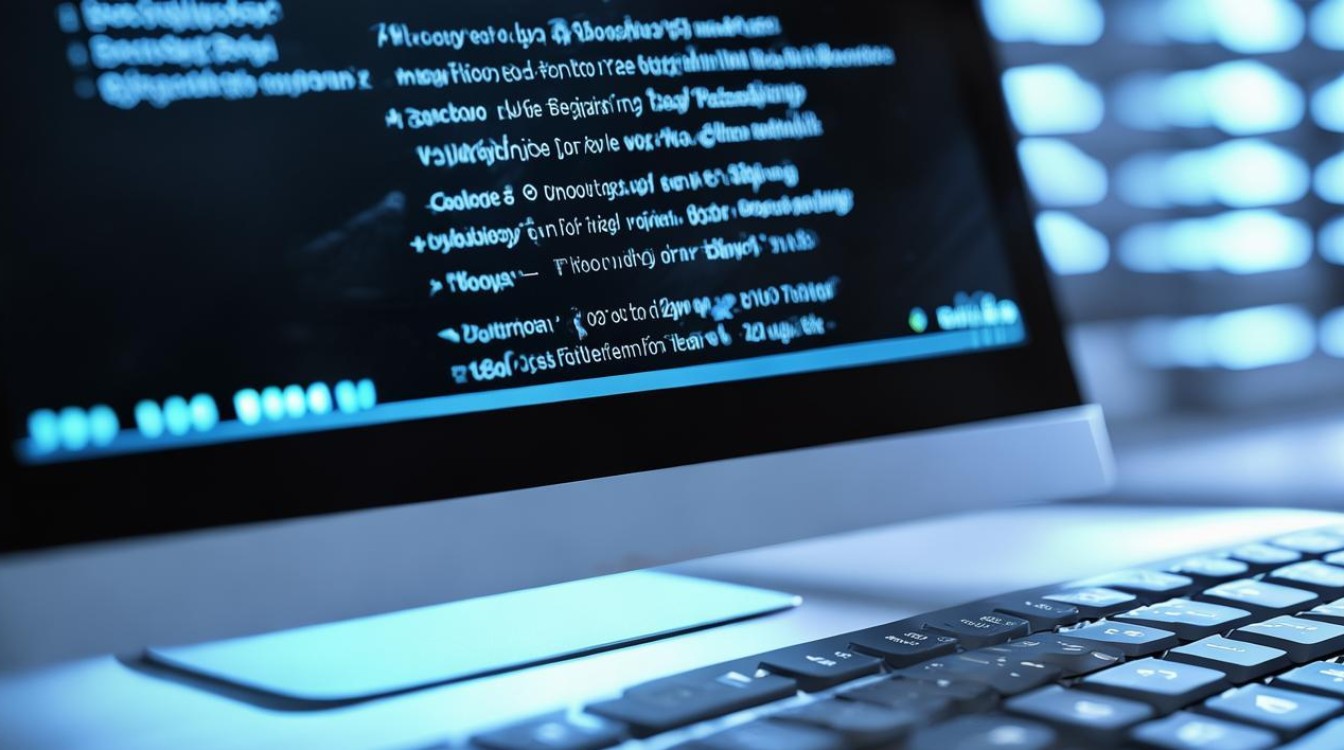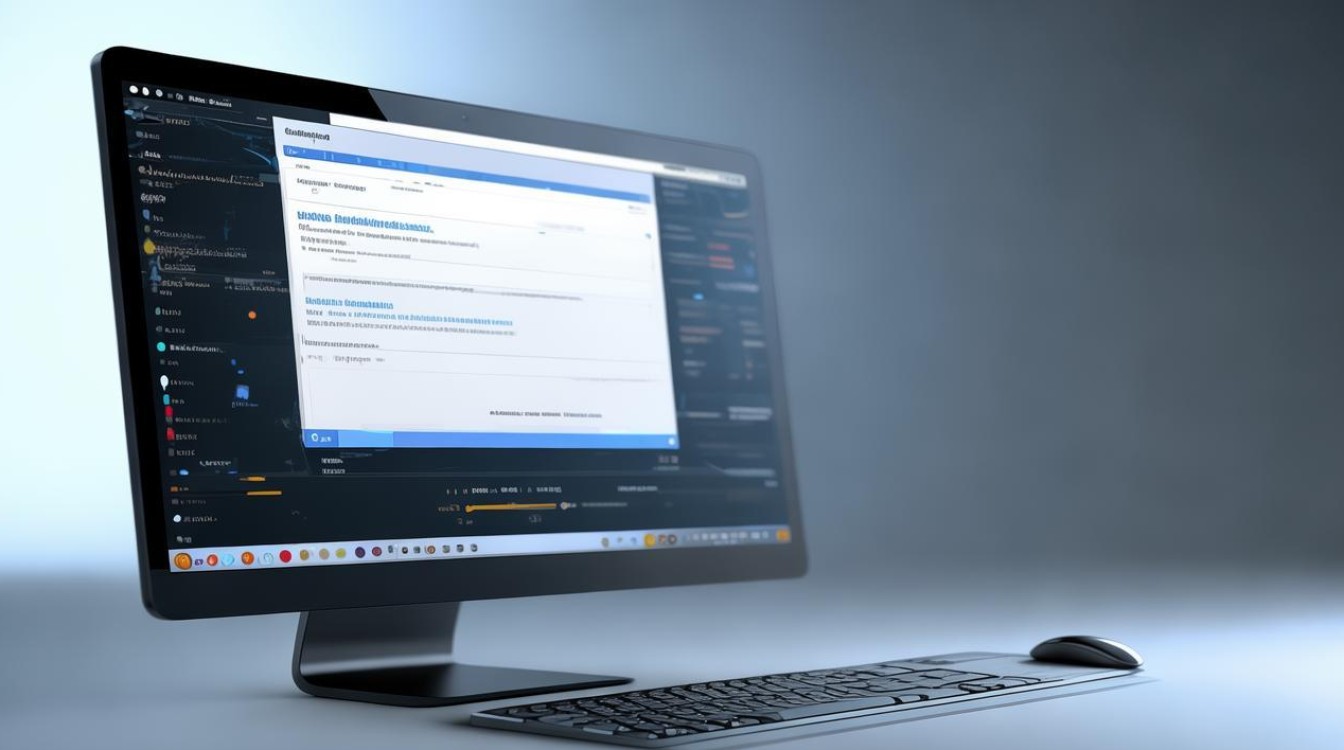电脑蓝牙驱动安装
shiwaishuzidu 2025年4月24日 13:40:23 驱动 15
先确定电脑蓝牙设备,进入设备管理器找到蓝牙驱动项,下载安装对应驱动或用驱动更新工具。
电脑蓝牙驱动的安装是确保电脑能够正常连接和使用蓝牙设备的重要步骤,以下是详细的安装指南:

准备工作
-
确认电脑蓝牙硬件:需要确认电脑是否具备蓝牙硬件,大多数现代笔记本电脑都内置了蓝牙模块,但一些台式机或老旧笔记本可能没有,可以通过查看电脑的设备管理器来确认,在桌面右键点击“此电脑”,选择“管理”,然后在打开的计算机管理窗口中切换到“设备管理器”选项卡,查看是否有“蓝牙”或“蓝牙无线电收发器”等设备条目。
-
了解电脑系统和蓝牙设备信息:明确电脑所安装的操作系统版本,如Windows 10、Windows 11等,因为不同系统的驱动程序可能有所不同,记录下要连接的蓝牙设备的型号和品牌,以便在需要时能找到更匹配的驱动。
安装途径及步骤
| 安装途径 | 具体步骤 |
|---|---|
| 系统自动更新 | 点击左下角的“开始”菜单,选择“设置”图标,进入设置界面,在设置窗口中找到并点击“更新和安全”,然后跳转到“Windows 更新”选项卡,点击“检查更新”,系统将自动查找并安装包括蓝牙驱动在内的所有可用更新,这是最简单的方法,但可能无法覆盖所有情况。 |
| 设备管理器手动更新 | 右键点击“此电脑”,选择“管理”,在打开的计算机管理窗口中切换到“设备管理器”选项卡,找到“蓝牙”或“蓝牙无线电收发器”设备,右键点击它,选择“更新驱动程序”,在弹出的窗口中选择“自动搜索更新的驱动程序软件”,系统将联网搜索并安装适合的蓝牙驱动。 |
| 电脑品牌官网下载 | 访问电脑制造商的官方网站,如联想、戴尔、惠普等,在官网的服务或支持板块,根据电脑的型号和操作系统版本,找到对应的蓝牙驱动程序下载页面,下载完成后,运行安装程序,按照提示完成驱动的安装。 |
| 第三方驱动管理软件 | 下载并安装如驱动人生、驱动精灵等第三方驱动管理软件,打开软件后,进行驱动检测,软件会扫描出电脑上缺失或需要更新的驱动程序,包括蓝牙驱动,在软件中点击相应的更新按钮,即可自动下载并安装蓝牙驱动。 |
安装后的检查与设置
-
检查驱动安装是否成功:安装完成后,再次打开设备管理器,查看蓝牙设备是否还有黄色感叹号或问号标识,如果没有,且设备状态显示为“此设备正常工作”,则说明驱动安装成功。
-
开启蓝牙功能:在电脑的任务栏中,点击通知图标,找到蓝牙图标并点击,将其设置为“开”状态,使电脑的蓝牙功能处于可被搜索和连接的状态。
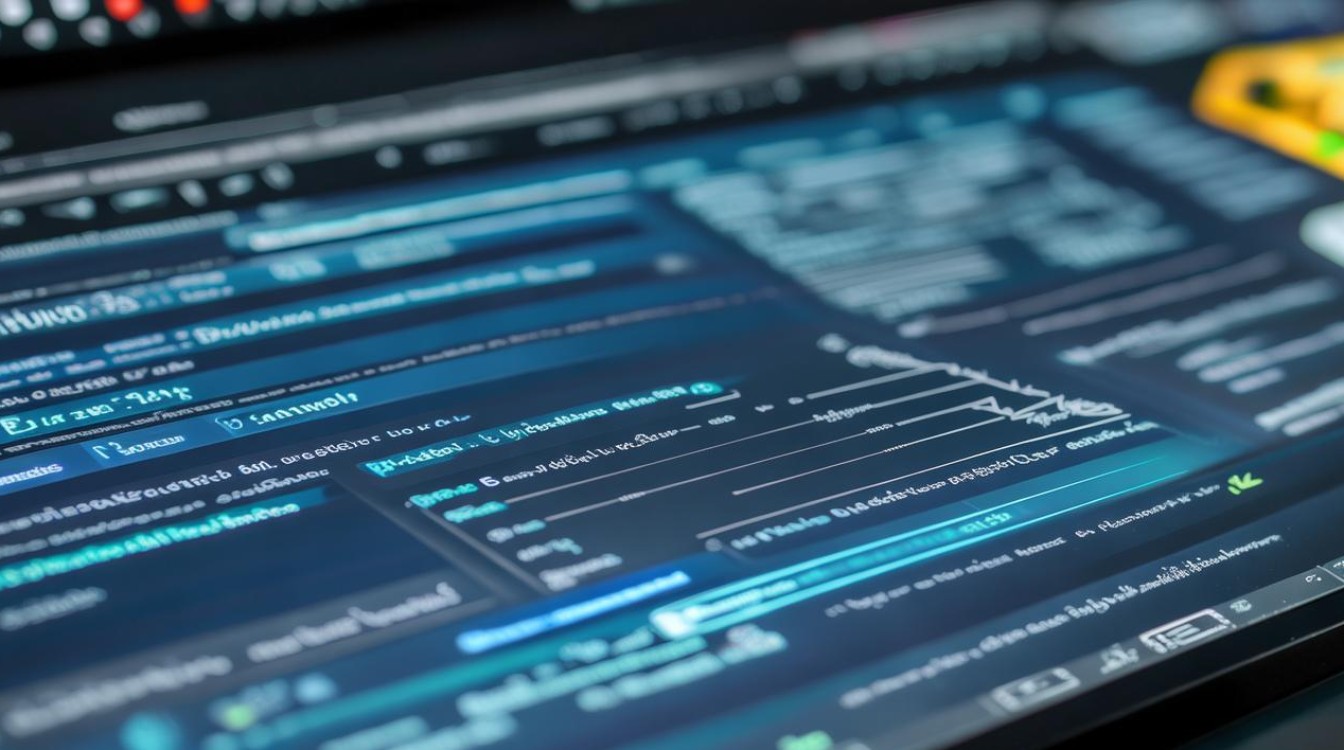
-
连接蓝牙设备:打开要连接的蓝牙设备的蓝牙功能,使其处于可被搜索状态,在电脑的蓝牙设置中,点击“添加蓝牙或其他设备”,选择“蓝牙”,系统将开始搜索附近的蓝牙设备,在搜索结果中,找到要连接的设备,点击它进行配对和连接。
常见问题及解决方法
-
驱动安装后蓝牙仍无法使用:可能是蓝牙服务未启动,在桌面上按下Win+R键,打开运行窗口,输入“services.msc”并回车,在服务列表中找到“Blue Support Service”服务,双击它,将启动类型设置为“自动”,并点击“启动”按钮,然后重启电脑。
-
安装过程中出现错误提示:首先检查网络连接是否正常,因为部分驱动安装需要从网络下载相关文件,如果网络正常,尝试更换浏览器或下载渠道重新下载安装包,若问题依旧存在,可能是系统存在某些限制或故障,可以尝试以管理员身份运行安装程序,或者使用系统自带的修复工具对系统进行修复。
相关问答FAQs
为什么电脑蓝牙驱动安装后还是找不到设备? 答:可能是因为蓝牙设备的可见性设置问题,确保蓝牙设备处于可被发现状态;也可能是电脑与蓝牙设备之间的距离过远或有障碍物干扰信号,尝试将设备靠近电脑并减少障碍物;还有可能是蓝牙驱动版本与系统不兼容,可到官网下载最新版本的驱动重新安装。

电脑蓝牙驱动安装会影响其他设备的功能吗? 答:一般情况下不会,蓝牙驱动主要负责电脑蓝牙功能的实现,与其他设备的驱动程序相互独立,但如果电脑硬件资源紧张,安装蓝牙驱动可能会占用一定的系统资源,在极端情况下可能会对其他设备的运行产生轻微影响,不过这种情况较为少见。